Jak převracet a otáčet videa MP4 zdarma
"Mám video, z nějakých důvodů je otočené o 90 stupňů, takže je velmi obtížné ho sledovat," napsal Kenny z Indonésie. Když fotíme nebo natáčíme videa, některá chytrá zařízení si zapamatují jejich orientaci a zapíší ji do metadat souboru. Často však nejsou dostatečně chytří a naše videa špatně otočí o 90 stupňů nebo 180 stupňů. Pokud máte takový problém, jste na správném místě. Tento článek se s vámi podělí o to, jak otáčet videa MP4 krok za krokem.

Na rozdíl od obrázků, které lze volně otáčet pomocí většiny populárních prohlížečů obrázků, nelze ve vašem multimediálním přehrávači snadno otáčet videa. Pro tento úkol tedy potřebujete profesionální nástroj. Video Converter Ultimate je vaše konečná volba. Je snadno použitelný, ale dostatečně výkonný na to, abyste mohli provádět některé základní úpravy videa, včetně ořezávání a otáčení. Zde je několik klíčových funkcí:
Kroky k otočení videa MP4 a uložení pomocí Video Converter Ultimate:
Zdarma si stáhněte, nainstalujte a spusťte Video Converter Ultimate ve vašem Windows nebo Mac. V hlavním rozhraní můžete importovat video MP4 pomocí Přidat soubory tlačítko v levém horním rohu. Místo toho můžete přímo importovat video soubor MP4 do hlavního rozhraní a importovat jej.

Když jsou soubory MP4 plně načteny do programu, klikněte na Změnit tlačítko na souboru. Zobrazí se výzva Otočit a oříznout rozhraní, kde můžete otáčet video MP4.
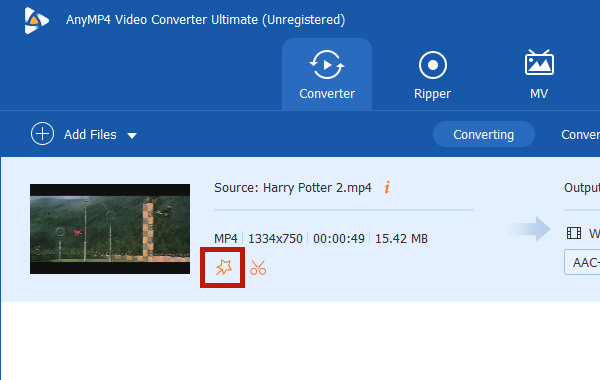
K dispozici jsou čtyři tlačítka Otočení doleva, Otočení doprava, Horizontální převrácení, a Vertikální převrácení. Můžete je použít k otočení videa MP4 o 90 stupňů. Pokud chcete otočit více video souborů, můžete použít Aplikovat na všechno knoflík. Nakonec nezapomeňte kliknout na OK tlačítko v pravém dolním rohu rozhraní.
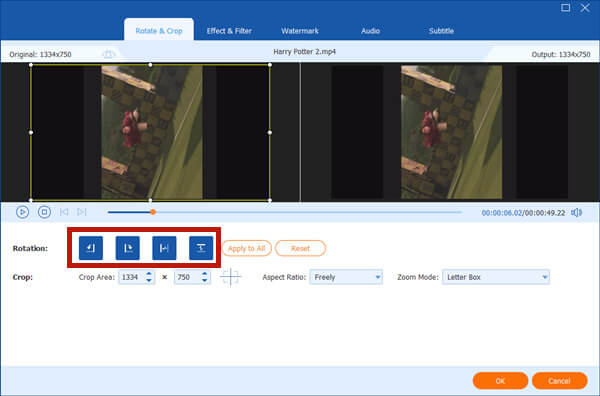
Zpět v hlavním rozhraní můžete zvolit výstupní formát pomocí Převést vše na Jídelní lístek. Nabídku zobrazíte kliknutím na rozevírací tlačítko. Pokud chcete soubor ponechat ve formátu MP4, stačí vybrat MP4. Zde jsou také k dispozici stovky dalších formátů a profilů. Nakonec klikněte na Převést vše tlačítko v pravém dolním rohu zahájíte zpracování rotace videa MP4.

Když jsou soubory plně zpracovány, zobrazí se cílová složka.
Výše je nejlepší způsob, jak otáčet videa MP4. Pokud chcete dělat práci bez stahování a instalace programu, můžete přejít k další části online řešení.
Čtěte více:
* Jak komprimovat velké soubory MP4
Clideo poskytuje online video nástroje pro slučování videa, kompresi, změnu velikosti, řezání, ořezávání, otáčení a další funkce. Pokud vám nevadí vodoznak na vašem videu, můžete zvážit použití rotačního nástroje Clideo k otočení videí MP4 online.
Nevýhody:
1. Pokud nezakoupíte, zanechá na vytvořeném videu vodoznak.
2. Nahrání videa a stažení zpracovaného souboru trvá dlouho.
3. Musíte riskovat nahrávání videa na server.
Kroky pro rotaci a uložení videa MP4 online zdarma:
Ve svém prohlížeči navštivte https://clideo.com/rotate-video. Ve středu webové stránky klikněte na ikonu Vyberte soubor tlačítko a poté importujte video MP4 do vyskakovacího okna prohlížeče souborů. Nahrávání a předzpracování bude nějakou dobu trvat.
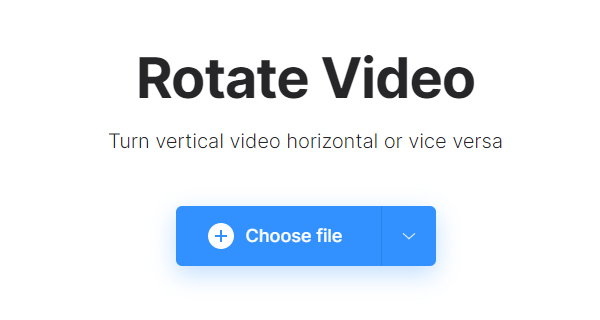
Když je vaše video ve formátu MP4 plně importováno a zobrazí se rozhraní, můžete pomocí dvou tlačítek pro otočení vpravo od webové stránky video ve formátu MP4 otočit. Nakonec klikněte na Vývoz tlačítko pro export otočeného videa. Pak už jen trpělivě čekejte, až online nástroj dokončí práci a představí další stránku.
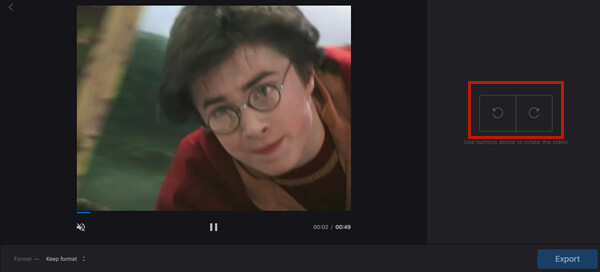
Až budete hotovi, můžete si stáhnout výsledný soubor kliknutím na Ke stažení knoflík. Pokud chcete vodoznak odebrat, klikněte na Odstraňte vodoznak.
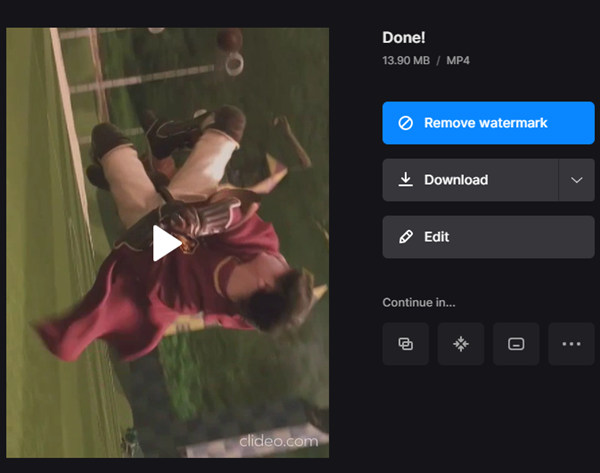
1. Jak převracet videa MP4?
Pomocí aplikace Video Converter Ultimate můžete otáčet i otáčet videa ve formátu MP4. Stejně jako jsme již dříve hovořili v tomto článku, otočná tlačítka jsou vedle otočných tlačítek.
2. Sníží rotační operace kvalitu videa MP4?
Ano, bude. Chcete-li otočit video MP4, musíte překódovat celý video soubor. Můžete však použít vysoký datový tok a efektivní video kodek, abyste zachovali většinu kvality videa.
3. Jak otočit prvních 30 sekund videa MP4?
Rotace, kterou provedete, ovlivní celý video soubor MP4. Chcete-li pouze otočit část videa, můžete video předem oříznout a poté pomocí aplikace Video Converter Ultimate otočit konkrétní klip. Nakonec je stačí sloučit do jednoho.
Tento příspěvek vám poskytl dva způsoby otáčení videí MP4. Jedním z nich je použití Video Converter Ultimate. Druhým je použití nástroje Clideo pro otáčení videa. Otočení videa MP4 nevyhnutelně poškodí kvalitu videa. Chcete-li zachovat nejlepší kvalitu videa, doporučujeme používat Video Converter Ultimate. Pokud hledáte nejrychlejší řešení a nevadí vám vodoznak, Clideo je také špatná volba.
Více Reading
Jak převést a přenést MP4 na iPhone z PC / Mac
Váš iPhone neotevře MP4 videa? Zde jsou tři způsoby, jak vám pomoci převést MP4 na video iPhone, abyste mohli sledovat své oblíbené filmy na sluchátku.
Jak převést MP4 do formátu OGG na ploše nebo online
Tento podrobný průvodce se soustředí na nejlepší způsoby převodu souborů MP4 do formátu OGG, aby bylo možné na vašem přehrávači médií přehrávat software nebo hardware plynule.
Jak převést TS video soubory na MP4 na ploše nebo online
Neztrácejte čas hledáním, jak přehrávat soubory TS online. Zde sdílíme čtyři efektivní způsoby, jak převést soubory TS na videa MP4 na počítači a online.
Jak převést soubory MPG do formátu MP4 nebo naopak
Chcete-li převést video soubory MPG do formátu MP4, nejprve potřebujete převaděč videa. Zde sdílíme pět přístupů, které vám pomohou snadno převést video.